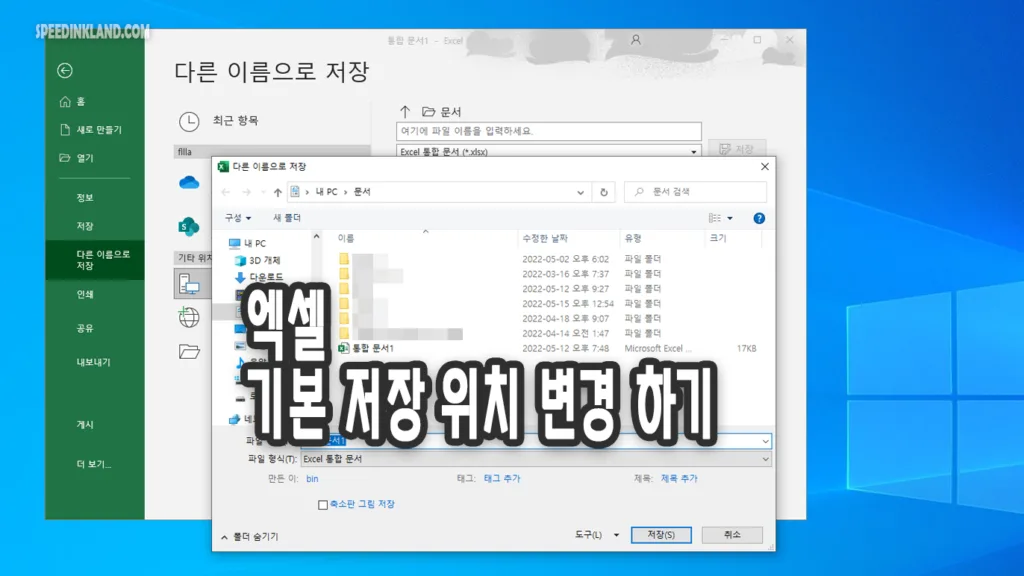
엑셀 기본 저장 위치는 ‘내 문서’인데 다른 폴더를 지정하여 문서를 보관하는 폴더가 따로 있다면 새 문서를 저장할 때마다 저장 위치 변경 지정하는 게 번거로운데 옵션 설정에서 기본 저장 위치를 변경할 수 있습니다.
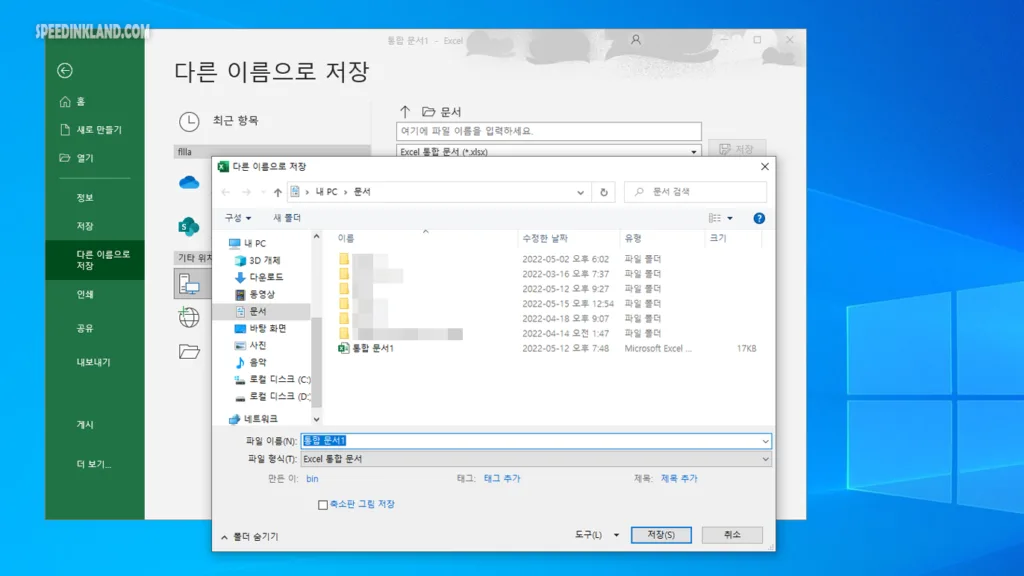
저장 위치를 변경하려면 기타 위치를 선택하고 또다시 문서를 선택해야 저장 폴더를 선택할 수 있는 탐색기가 열리는 과정을 거쳐야 합니다. 단축키 ‘F12‘를 이용하여 바로 탐색기를 열어서 폴더를 변경하여 저장할 수 있지만 자주 변경을 해야 한다면 옵션에서 기본 위치를 변경하는 게 더 나을 수도 있겠습니다.
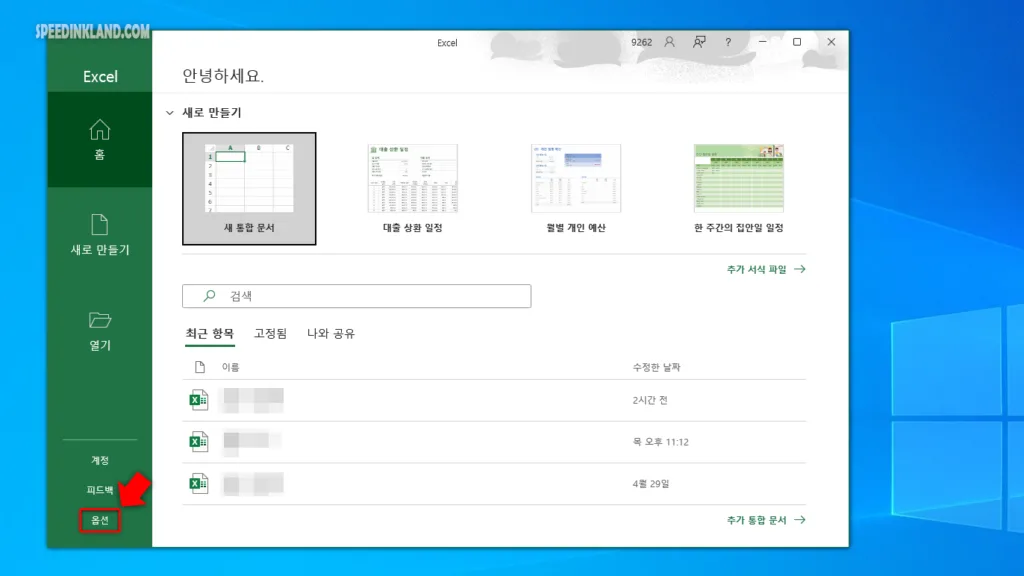
엑셀을 실행시키면 왼쪽 바에서 제일 밑에 있는 옵션을 선택합니다. 열린 문서 상태에서는 상단 메뉴에서 파일을 선택하면 사이드바가 열립니다.
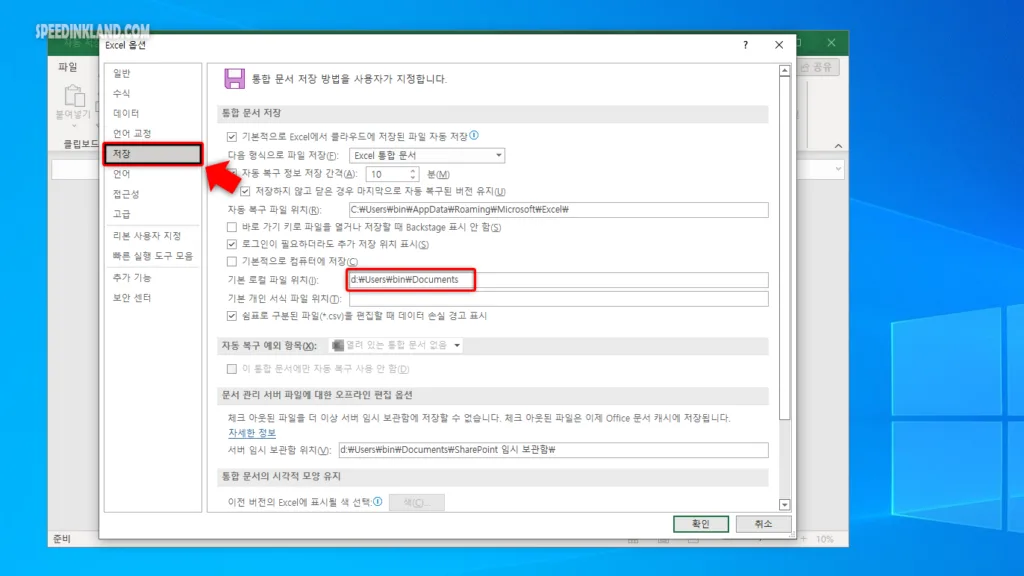
옵션 창이 열리면 왼쪽 목록에서 ‘저장‘을 선택하고 ‘기본 로컬 파일 위치‘옆에 입력창에 경로를 변경합니다.
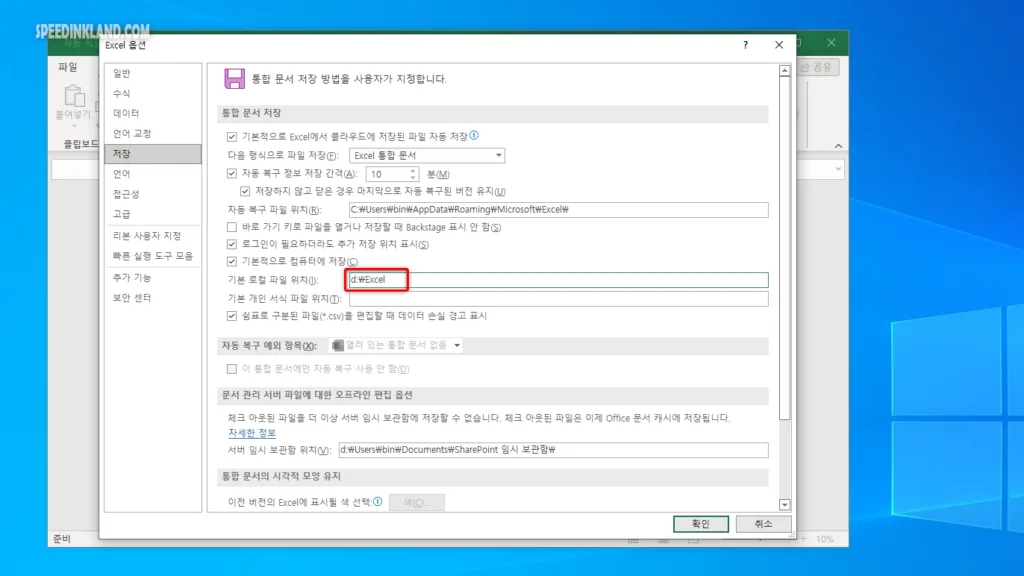
경로를 선택할 수 있는 기능 등은 없고 직접 입력해야 하고 없는 폴더는 새로 만들어 주거나 하지 않고 적용이 불가하기 때문에 미리 만들어 두거나 기존 있는 폴더여야 합니다. 탐색기로 저장 위치를 열어서 상단 주소창에 경로를 복사해서 넣어주면 긴 경로라도 쉽게 적용할 수 있습니다.
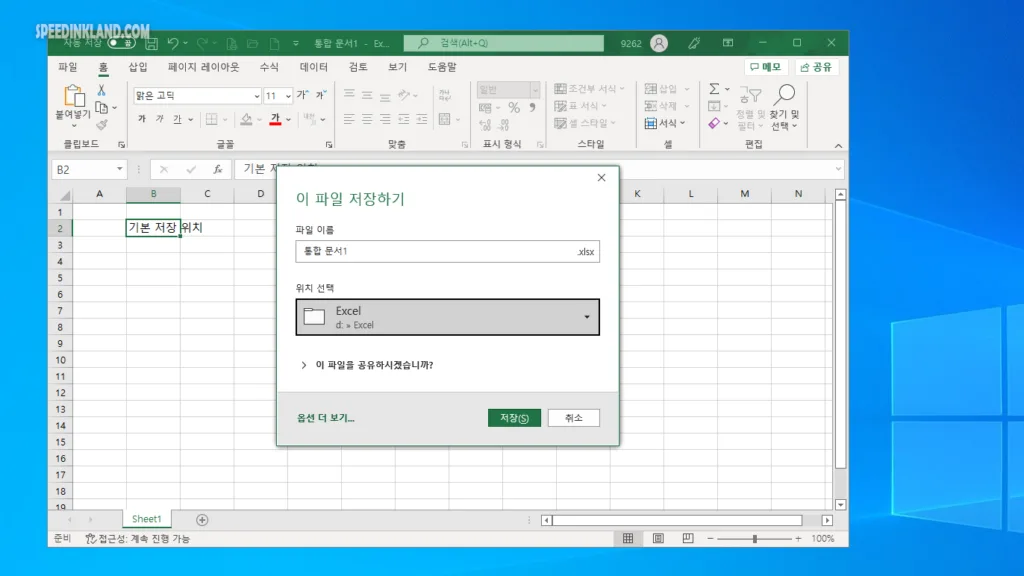
내 문서를 기본 위치로 하면 여러 폴더들과 문서들이 복잡하여 깔끔하게 사용하려고 저장 위치를 변경하여 사용을 합니다.